Einfache Möglichkeiten, M4V kostenlos in DivX zu konvertieren
Da M4V-Player DRM-geschützte Dateien sind, können Blu-ray-Player und DVD-Player dieses Dateiformat nicht lesen. Wenn Sie also Ihre M4V-Dateien auf einem DVD- oder Blu-ray-Player abspielen möchten, müssen Sie sie in ein DivX-Dateiformat konvertieren. Glücklicherweise haben wir die bekanntesten Online-, Offline- und Freeware-Konverter getestet und die besten unter ihnen ausgewählt. Lesen Sie diesen Artikel also bis zum Ende, um die einfachen Möglichkeiten zu kennen Konvertieren Sie M4V kostenlos in DivX, mit den besten Konvertern.
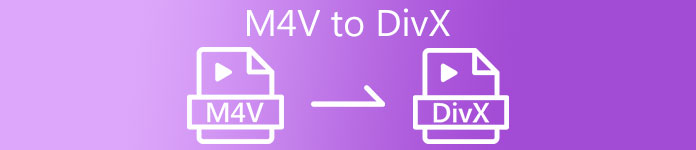
Teil 1. Wie man M4V-Dateien mit einem Desktop-Programm in DivX konvertiert
Wenn Sie nach dem besten auf dem Markt bekannten Offline-Konverter suchen, FVC Video Converter Ultimate ist die Antwort für Sie. Mit diesem Offline-Konverter können Sie Ihre M4V-Datei in eine DivX-Datei konvertieren, da er über 1000 Dateiformate unterstützt. Es ist auch auf allen bekannten Medienplattformen verfügbar, einschließlich Mac und Windows. Darüber hinaus verfügt es über eine Funktion zum Erstellen eines GIF- und 3D-Videos. Wenn Sie also daran interessiert sind, diesen Konverter zum Konvertieren von M4V in DivX auf einem Mac zu verwenden, folgen Sie diesen einfachen Schritten unten.
Schritt 1. Herunterladen FVC Video Converter Ultimate auf dem Mac durch Klicken auf Herunterladen Knopf unter. Folgen Sie dem Installationsvorgang und öffnen Sie dann die Anwendung.
Free DownloadFür Windows 7 oder höherSicherer Download
Free DownloadFür MacOS 10.7 oder höherSicherer Download
Schritt 2. Laden Sie nach dem Öffnen der App Ihre M4V-Datei hoch, indem Sie auf klicken Dateien hinzufügen Knopf, bzw ziehen und ablegen Ihre Datei an die + Zeichen-Taste. Dann wird Ihre Datei auf die Benutzeroberfläche der Software hochgeladen.
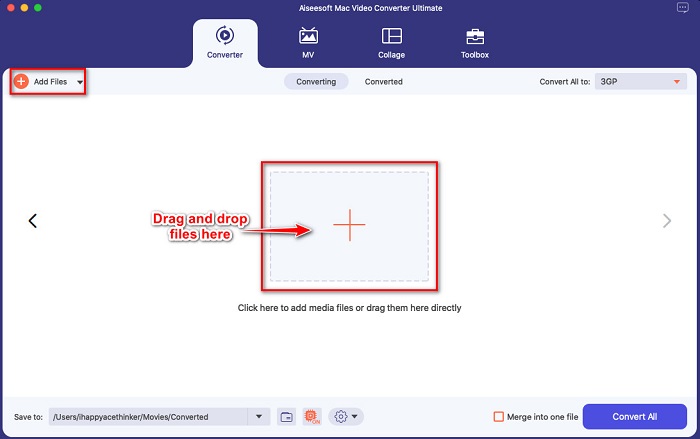
Schritt 3. Wählen Sie als Nächstes das gewünschte Ausgabeformat, indem Sie auf klicken Alle konvertieren in Taste. Klicken Sie dann auf das DivX-Dateiformat. Sie können auch die gewünschte Videoqualität auswählen.
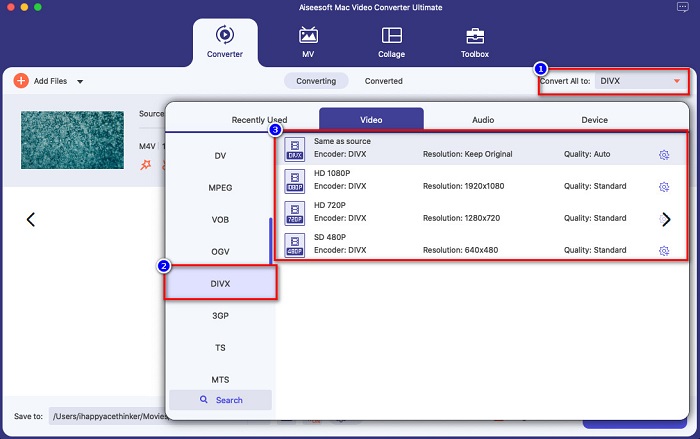
Schritt 4. Drücke den Konvertieren alle Schaltfläche, um Ihre M4V-Datei für den letzten Schritt in das DivX-Dateiformat zu konvertieren. Warten Sie dann einige Sekunden, um den Konvertierungsvorgang abzuschließen.
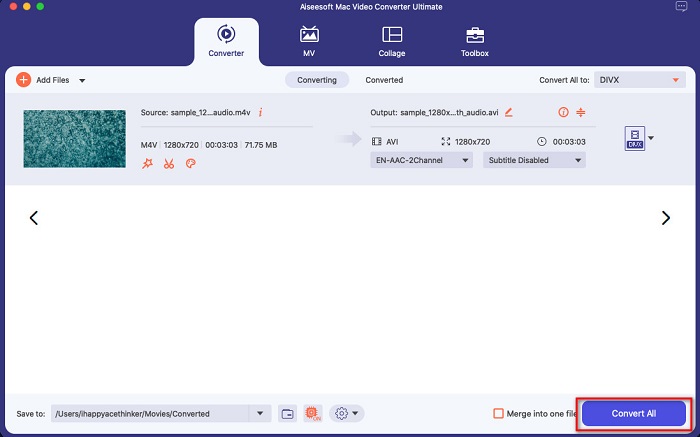
Und das ist es! Um M4V in DivX zu konvertieren, befolgen Sie einfach die obigen einfachen Schritte.
Vorteile
- Unterstützt viele Dateiformate, darunter M4V, DivX, WMV, AVI, FLV, MOV, MP4 und über 1000 mehr.
- Kann mehrere Dateiformate zu einem zusammenführen.
- Hat eine Funktion, mit der Sie Dateien komprimieren können.
- Verfügbar auf allen Crossmedia-Plattformen wie Mac und Windows.
Nachteile
- Verwenden Sie die Anwendung, um ihre speziellen Funktionen zu nutzen.
Teil 2. So konvertieren Sie M4V in DivX mit einem Online-Konverter
Einer der Gründe, warum Menschen sich dafür entscheiden, Dateien online zu konvertieren, ist, dass es bequemer ist. Daher stellen wir Ihnen ein Online-Tool vor, das Ihren Anspruch an das beste Online-Tool erfüllen kann Evano. Dieser Online-Konverter ist einfach zu bedienen und enthält keine Werbung. Da es jedoch webbasiert ist, kann es zu einem langsamen Konvertierungsprozess kommen. Außerdem kann es nur wenige Dateiformate wie M4V, DivX, XviD, WebM, FLV und andere unterstützen. Nichtsdestotrotz ist es immer noch eine effektive Möglichkeit, M4V in DivX zu konvertieren.
Hier sind die Schritte zum Konvertieren von M4V in DivX mit Evano:
Schritt 1. Suchen Sie in Ihrem Browser nach Evano. Klicken Sie dann auf der Hauptschnittstelle der Software auf Wähle Dateien Taste. Ihre Computerordner werden angezeigt, wählen Sie dann Ihre aus M4V Datei.
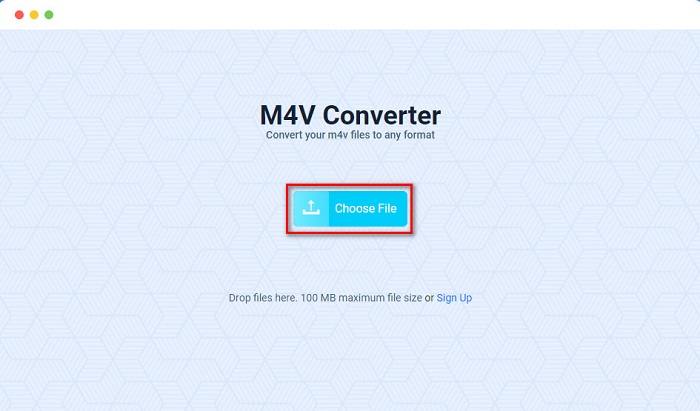
Schritt 2. Klicken Sie anschließend auf das Wort Wählen um das gewünschte Ausgabeformat auszuwählen. Drücke den DivX Datei Format.
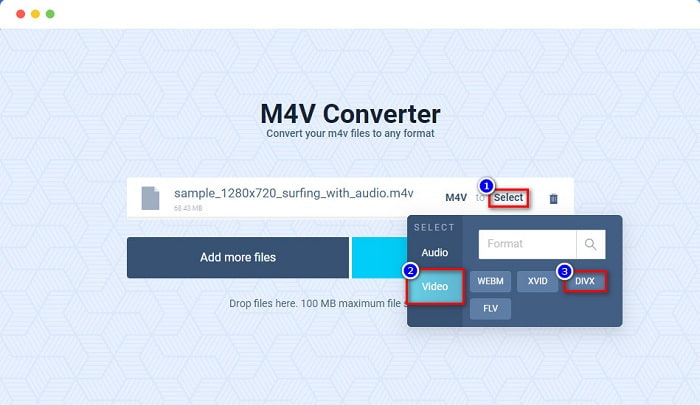
Schritt 3. Klicken Sie zum Abschluss auf Konvertieren Schaltfläche, um Ihre M4V-Datei in das DivX-Dateiformat zu konvertieren.
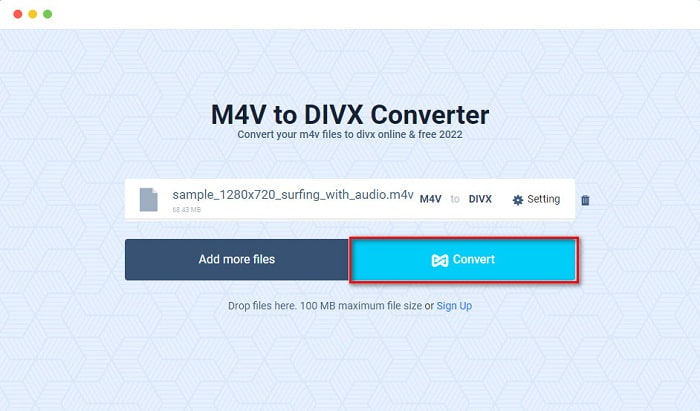
Teil 3. Wie man M4V mit einem Freeware-Tool in DivX konvertiert
Eine andere Möglichkeit, M4V in DivX zu konvertieren, ist die Verwendung eines Freeware-Konverters. Einer der bekannten Freeware-Konverter ist Prisma. Dieser Freeware-Konverter unterstützt verschiedene Dateiformate wie M4V, DivX, AVI, MP4, MOV, SWF, VOB und mehr und Sie können ihn kostenlos herunterladen. Möglicherweise haben Sie jedoch Schwierigkeiten, die Benutzeroberfläche der Software zu erlernen, da sie eine schwer verständliche GUI hat.
Schritte zur Verwendung von Prism zum Konvertieren Ihrer M4V-Datei in das DivX-Dateiformat:
Schritt 1. Laden Sie den Prism-Dateikonverter herunter, indem Sie ihn in Ihrem Browser durchsuchen. Folgen Sie dann dem Installationsvorgang und öffnen Sie die App. Klicken Sie auf der ersten Benutzeroberfläche der Software auf die Dateien hinzufügen Möglichkeit. Ihre Computerdateien werden dort angezeigt, wo Sie Ihre M4V-Datei hochladen.
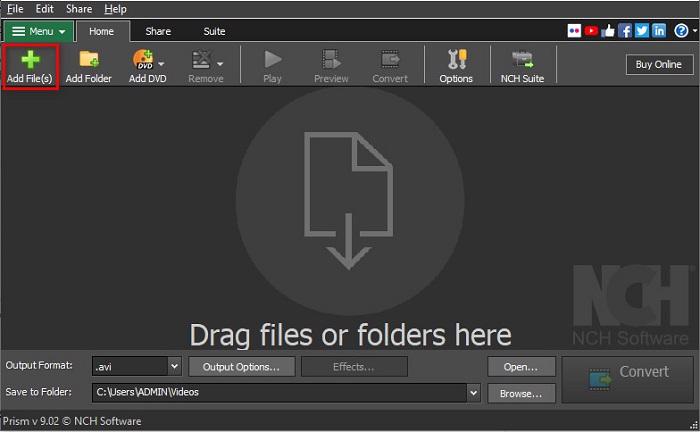
Schritt 2. Dann auf der Dropdown-Liste Knopf daneben Ausgabeformat, wählen .divx Datei Format.
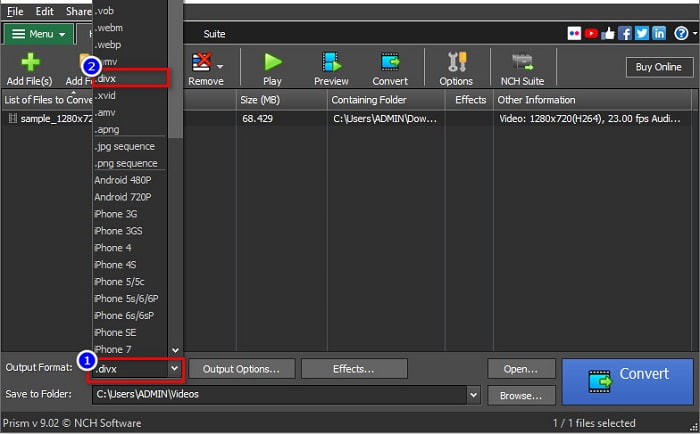
Schritt 3. Klicken Sie abschließend auf die Konvertieren Schaltfläche in der unteren rechten Ecke der Benutzeroberfläche der Software. Dann beginnt Ihr M4V zu DivX zu konvertieren.
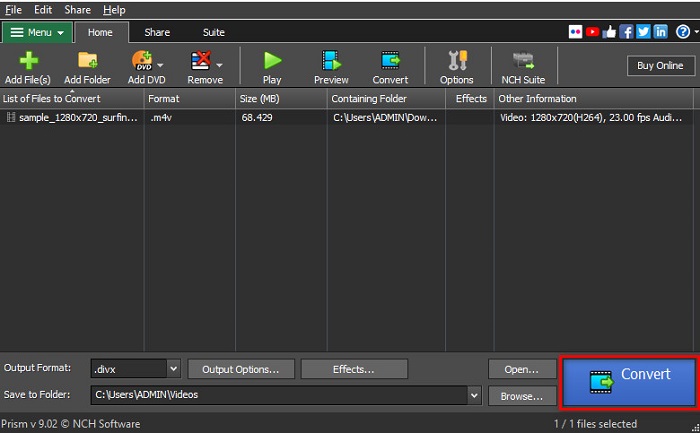
Und so können Sie M4V mit einem Freeware-Konverter in DivX konvertieren.
Teil 4. M4V vs. DivX
Sind Sie verwirrt, wenn Sie Ihre M4V-Datei in das DivX-Dateiformat konvertieren möchten? In diesem Abschnitt lernen Sie den Unterschied zwischen dem M4V-Dateiformat und dem DivX-Dateiformat kennen.
Die M4V-Datei ist ein Dateicontainerformat, das auch als iTunes-Videodatei bekannt ist. Apple entwickelt dieses Dateiformat; Daher ist es auf macOS-Geräten spielbar. Der Hauptzweck der Erstellung dieses Dateityps bestand darin, Apples Fair Play DRM-Schutz auf alles aus dem iTunes Store zu übertragen und so zu verhindern, dass jemand diesen Dateityp auf ein Gerät kopiert, das nicht von Apple hergestellt wurde.
Andererseits ist DivX ein Dateiformat, das Dateien auf das Zwölftel ihrer ursprünglichen Dateigröße komprimiert, ohne die Qualität zu beeinträchtigen. Darüber hinaus nimmt es mit einer hochwertigen Datei nicht viel Platz auf Ihrem Gerät ein.
| M4V | VS | DivX |
| Unkomprimiert | Kompression | Komprimiert |
| Apfel | Entwickler | DivX, Inc. |
| ◆ VideoLAN VLC Mediaplayer ◆ Mediaplayer-Klassiker ◆ KM-Player | Unterstützte Programme | ◆ VideoLAN VLC Mediaplayer ◆ DivX ◆ Apple QuickTime-Player ◆ RealNetworks RealTimes Video Maker |
Teil 5. Häufig gestellte Fragen zum Konvertieren von M4V in DivX
Können Sie M4V-Dateien auf Windows Media Player abspielen?
Ja. Windows Media Player kann M4V-Dateien nativ öffnen, genau wie der QuickTime Media Player auf dem Mac.
Kann man Handbrake beim Konvertieren von M4V in DivX verwenden?
Unglücklicherweise nicht. Handbrake unterstützt kein DivX-Dateiformat, da es nur begrenzte Dateiformate unterstützen kann. Klicken Sie hier, um mehr zu erfahren M4V-Player.
Was ist besser M4V oder MP4?
M4V und MP4 haben fast die gleiche Videoqualität, aber unterschiedliche Dateierweiterungen. M4V speichert jedoch mehr Daten für Untertitel und DRM-Schutz für den Datenschutz. Darüber hinaus unterstützen mehr Geräte das M4V-Format als das MP4-Format.
Beeinflusst der Wechsel von M4V zu DivX die Dateigröße?
Ja. Wenn Sie Ihre M4V-Datei in das DivX-Dateiformat konvertieren, wird die Dateigröße reduziert.
Fazit
Sie können tatsächlich viele Online- und Offline-Dateikonverter im Internet finden. Aber nur wenige können das Beste aus Ihrer Datei machen. Viele Konverter haben keine Funktionen, um Ihre Videodatei zu verbessern, und andere unterstützen viele Dateiformate nicht. Wenn Sie also nach dem ultimativen Konverter zum Konvertieren von M4V in DivX suchen, sollten Sie den FVC Video Converter Ultimate verwenden. Es besteht kein Zweifel, dass dies die erste Wahl für jeden Benutzer ist, der Hilfe beim Konvertieren seiner Dateiformate benötigt. Also, worauf wartest Du? Laden Sie diese App jetzt herunter und erleben Sie die großartigen Funktionen, die sie bietet.



 Video Converter Ultimate
Video Converter Ultimate Bildschirm recorder
Bildschirm recorder



